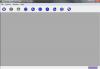Ouvrez un nouveau document vierge dans Microsoft Word. Ajoutez une deuxième page au document en cliquant sur le menu "Insertion", en cliquant sur l'icône "Pages", puis en sélectionnant "Vierge Page." Avec deux pages dans le document, Word effectue automatiquement un zoom arrière à 70 pour cent afin que vous puissiez voir les deux pages en même temps temps.
Ajustez les marges avant de placer votre image dans le document. Pour utiliser l'une des marges prédéfinies, sélectionnez le menu "Mise en page", cliquez sur "Marges", puis cliquez sur les valeurs prédéfinies souhaitées. Pour personnaliser vos propres marges, cliquez sur le lien « Marges personnalisées... ». Pour un document numérique que vous ne prévoyez pas d'imprimer, il n'y a aucune raison d'utiliser des marges, vous pouvez donc les définir sur « 0 » en utilisant des marges personnalisées.
Cliquez sur le menu "Insertion" et sélectionnez "Images" pour charger une image de votre ordinateur dans le document. Pour utiliser des images gratuites sous licence Creative Commons, cliquez plutôt sur l'icône « Images en ligne ».
Sélectionnez l'image que vous souhaitez utiliser et cliquez sur "Insérer". Word accepte la plupart des formats d'image, notamment JPG, PNG, BMP et GIF.
Faites un clic droit sur l'image, sélectionnez "Envelopper le texte" et cliquez sur l'option "Devant le texte". Même s'il n'y a pas de texte dans le document, ce réglage facilite le travail avec l'image. Si vous souhaitez ajouter du texte plus tard, vous pouvez placer l'image "Derrière le texte" lorsque l'image est terminée. Redimensionnez l'image au besoin pour couvrir la page en faisant glisser l'un des coins.
Sélectionnez l'image et appuyez sur "Ctrl-C" pour la copier. Cliquez en haut de la deuxième page et appuyez sur "Ctrl-V" pour y coller une copie. Si la règle n'est pas visible, cliquez sur le menu "Affichage" et cochez la case "Règle".
Faites un clic droit sur l'image sur la première page et sélectionnez "Recadrer". En regardant la règle, faites glisser le coin supérieur droit jusqu'à la marque à mi-chemin sur la page afin que seule la moitié gauche soit visible. Sur une page de format lettre sans marges, ce serait à la marque 4 1/4-inch. Vous remarquerez qu'il y a une poignée ronde en haut du milieu de l'image, que vous pouvez utiliser pour recadrer l'image exactement de moitié. Recadrez l'image sur la deuxième page dans la direction opposée afin que seule la moitié droite soit visible.
Redimensionnez les images recadrées en faisant glisser un coin intérieur vers la gouttière entre les deux pages. Effectuez un zoom avant et arrière sur les pages pour vous assurer qu'elles s'alignent. Parfois, une ligne vide peut apparaître à côté de l'une ou l'autre image. Pour repositionner l'image, faites-la simplement glisser sur la ligne vide.